 الصفحة الأمامية > برمجة > كيفية إصلاح خطأ pd.io.parsers.ExcelFile.parse عند قراءة ملفات Excel في Python باستخدام Pandas
الصفحة الأمامية > برمجة > كيفية إصلاح خطأ pd.io.parsers.ExcelFile.parse عند قراءة ملفات Excel في Python باستخدام Pandas
كيفية إصلاح خطأ pd.io.parsers.ExcelFile.parse عند قراءة ملفات Excel في Python باستخدام Pandas
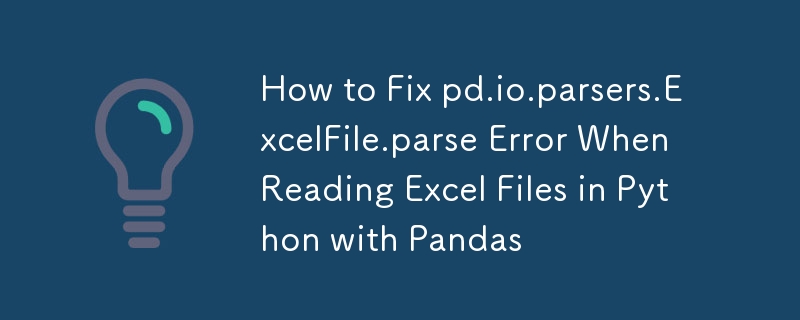
قراءة ملف Excel في Python باستخدام Pandas
الخلفية
عند العمل مع البيانات في Python، تعد ملفات Excel مصدرًا شائعًا للمعلومات. Pandas هي مكتبة قوية لمعالجة البيانات وتحليلها، مما يجعلها أداة مثالية لقراءة وتحليل ملفات Excel.
باستخدام pd.ExcelFile
في مقتطف التعليمات البرمجية المقدم، تواجه خطأً لأن الأسلوب pd.io.parsers.ExcelFile.parse يتوقع وسيطة ثانية، وهو اسم الورقة في ملف Excel. لتصحيح هذه المشكلة، حدد اسم الورقة كما يلي:
newFile = pd.ExcelFile(PATH\\FileName.xlsx)
ParsedData = pd.io.parsers.ExcelFile.parse(newFile, 'Sheet1')نهج بديل
بدلاً من استخدام pd.io.parsers.ExcelFile.parse، يمكنك استخدام read_excel وظيفة لقراءة ملف Excel في DataFrame. هذه الطريقة أكثر سهولة وتوفر وظائف إضافية:
df = pd.read_excel('PATH\\FileName.xlsx', sheet_name='Sheet1')تحويل Excel إلى DataFrame
باستخدام أي من الطريقتين، يمكنك تحويل ملف Excel إلى DataFrame. DataFrames هي هياكل بيانات جدولية يسهل معالجتها وتحليلها باستخدام Pandas. تعرض طريقة head() الصفوف القليلة الأولى من DataFrame:
print(df.head())-
 لماذا تظهر صورة خلفية CSS الخاصة بي؟توجد ورقة الصورة والأنماط في نفس الدليل ، ومع ذلك ، تظل الخلفية قماشًا أبيض فارغًا. إرفاق اسم ملف الصورة: -صورة الخلفية: url (nickcage.jpg) ؛ إذ...برمجة نشر في 2025-07-01
لماذا تظهر صورة خلفية CSS الخاصة بي؟توجد ورقة الصورة والأنماط في نفس الدليل ، ومع ذلك ، تظل الخلفية قماشًا أبيض فارغًا. إرفاق اسم ملف الصورة: -صورة الخلفية: url (nickcage.jpg) ؛ إذ...برمجة نشر في 2025-07-01 -
 كيفية استخراج النص داخل الأقواس بكفاءة في PHP باستخدام regexأحد الأساليب هو استخدام وظائف معالجة سلسلة PHP ، كما هو موضح أدناه: $ fullString = "تجاهل كل شيء باستثناء هذا (النص)" ؛ ، $ fullstrin...برمجة نشر في 2025-07-01
كيفية استخراج النص داخل الأقواس بكفاءة في PHP باستخدام regexأحد الأساليب هو استخدام وظائف معالجة سلسلة PHP ، كما هو موضح أدناه: $ fullString = "تجاهل كل شيء باستثناء هذا (النص)" ؛ ، $ fullstrin...برمجة نشر في 2025-07-01 -
 هل يمكن تكديس عناصر لزجة متعددة فوق بعضها البعض في CSS النقي؟هنا: https://webthemez.com/demo/sticky-multi-header-scroll/index.html فقط أفضل استخدام CSS النقي ، بدلاً من تنفيذ JavaScript. لقد جربت قليلاً ...برمجة نشر في 2025-07-01
هل يمكن تكديس عناصر لزجة متعددة فوق بعضها البعض في CSS النقي؟هنا: https://webthemez.com/demo/sticky-multi-header-scroll/index.html فقط أفضل استخدام CSS النقي ، بدلاً من تنفيذ JavaScript. لقد جربت قليلاً ...برمجة نشر في 2025-07-01 -
 كيف يمكنك تحديد المتغيرات في قوالب Blade Laravel بأناقة؟أثناء تعيين المتغيرات باستخدام "{{{}}" ومباشرة ، قد لا يكون الحل الأكثر أناقة. $ old_section = "أي شيء" ؛ endphp العلامة:...برمجة نشر في 2025-07-01
كيف يمكنك تحديد المتغيرات في قوالب Blade Laravel بأناقة؟أثناء تعيين المتغيرات باستخدام "{{{}}" ومباشرة ، قد لا يكون الحل الأكثر أناقة. $ old_section = "أي شيء" ؛ endphp العلامة:...برمجة نشر في 2025-07-01 -
 كيف تسترجع أحدث مكتبة jQuery من Google APIs؟لاسترداد أحدث إصدار ، كان هناك سابقًا بديلًا لاستخدام رقم إصدار معين ، والذي كان لاستخدام بناء الجملة التالي: /latest/jquery.js Budaps &&. للحصول...برمجة نشر في 2025-07-01
كيف تسترجع أحدث مكتبة jQuery من Google APIs؟لاسترداد أحدث إصدار ، كان هناك سابقًا بديلًا لاستخدام رقم إصدار معين ، والذي كان لاستخدام بناء الجملة التالي: /latest/jquery.js Budaps &&. للحصول...برمجة نشر في 2025-07-01 -
 مبدأ عمل Python metaclass وإنشاء فئة وتخصيصهاما هي metaclasses في python؟ مثلما تنشئ الفصول مثيلات ، تنشئ metaclasses دروسًا. أنها توفر طبقة من التحكم في عملية إنشاء الفصل ، مما يسمح بتخصيص...برمجة نشر في 2025-07-01
مبدأ عمل Python metaclass وإنشاء فئة وتخصيصهاما هي metaclasses في python؟ مثلما تنشئ الفصول مثيلات ، تنشئ metaclasses دروسًا. أنها توفر طبقة من التحكم في عملية إنشاء الفصل ، مما يسمح بتخصيص...برمجة نشر في 2025-07-01 -
 كيفية التعامل مع مدخلات المستخدم في الوضع الحصري لشروط جافا؟تستكشف هذه المقالة النهج الصحيح للتعامل مع إدخال المستخدم من لوحة المفاتيح والماوس في هذا الوضع. ومع ذلك ، في وضع كامل الشاشة الحصري ، قد لا تعمل ه...برمجة نشر في 2025-07-01
كيفية التعامل مع مدخلات المستخدم في الوضع الحصري لشروط جافا؟تستكشف هذه المقالة النهج الصحيح للتعامل مع إدخال المستخدم من لوحة المفاتيح والماوس في هذا الوضع. ومع ذلك ، في وضع كامل الشاشة الحصري ، قد لا تعمل ه...برمجة نشر في 2025-07-01 -
 كيف تقوم خريطة Java و Simpleentry بتبسيط إدارة الزوجين الرئيسيين؟مجموعة شاملة لأزواج القيمة: تقديم خريطة java. ومع ذلك ، بالنسبة للسيناريوهات التي يكون فيها الحفاظ على ترتيب العناصر أمرًا بالغ الأهمية والتفرد ل...برمجة نشر في 2025-07-01
كيف تقوم خريطة Java و Simpleentry بتبسيط إدارة الزوجين الرئيسيين؟مجموعة شاملة لأزواج القيمة: تقديم خريطة java. ومع ذلك ، بالنسبة للسيناريوهات التي يكون فيها الحفاظ على ترتيب العناصر أمرًا بالغ الأهمية والتفرد ل...برمجة نشر في 2025-07-01 -
 كيفية تحليل الأرقام في تدوين الأسي باستخدام decimal.parse ()؟تحليل رقم من الترميز الأسي عند محاولة تحليل سلسلة معبر عنها في ترميز أسي باستخدام decimal.parse ("1.2345e-02") ، قد تصادف خطأ. وذلك ...برمجة نشر في 2025-07-01
كيفية تحليل الأرقام في تدوين الأسي باستخدام decimal.parse ()؟تحليل رقم من الترميز الأسي عند محاولة تحليل سلسلة معبر عنها في ترميز أسي باستخدام decimal.parse ("1.2345e-02") ، قد تصادف خطأ. وذلك ...برمجة نشر في 2025-07-01 -
 ما هو الفرق بين الوظائف المتداخلة والإغلاق في بيثونلا تعتبر غير المساواة Make_printer (MSG): طابعة DEF (): طباعة (MSG) إرجاع طابعة هنا ، وظيفة الطابعة هي وظيفة متداخلة داخل Make_...برمجة نشر في 2025-07-01
ما هو الفرق بين الوظائف المتداخلة والإغلاق في بيثونلا تعتبر غير المساواة Make_printer (MSG): طابعة DEF (): طباعة (MSG) إرجاع طابعة هنا ، وظيفة الطابعة هي وظيفة متداخلة داخل Make_...برمجة نشر في 2025-07-01 -
 كيفية إدراج أو تحديث الصفوف بكفاءة بناءً على شرطين في MySQL؟إدراج أو تحديث مع شرطين وصف المشكلة: صف موجود إذا تم العثور على تطابق. تتيح هذه الميزة القوية معالجة البيانات الفعالة من خلال إدخال صف جديد ...برمجة نشر في 2025-07-01
كيفية إدراج أو تحديث الصفوف بكفاءة بناءً على شرطين في MySQL؟إدراج أو تحديث مع شرطين وصف المشكلة: صف موجود إذا تم العثور على تطابق. تتيح هذه الميزة القوية معالجة البيانات الفعالة من خلال إدخال صف جديد ...برمجة نشر في 2025-07-01 -
 خطأ المترجم "usr/bin/ld: لا يمكن العثور على -L" حل-l يشير هذا الخطأ إلى أن الرابط لا يمكنه تحديد موقع المكتبة المحددة أثناء ربطك القابل للتنفيذ. لحل هذه المشكلة ، سوف نتعمق في تفاصيل كيفية تحدي...برمجة نشر في 2025-07-01
خطأ المترجم "usr/bin/ld: لا يمكن العثور على -L" حل-l يشير هذا الخطأ إلى أن الرابط لا يمكنه تحديد موقع المكتبة المحددة أثناء ربطك القابل للتنفيذ. لحل هذه المشكلة ، سوف نتعمق في تفاصيل كيفية تحدي...برمجة نشر في 2025-07-01 -
 كيف يمكنني التعامل مع أسماء ملفات UTF-8 في وظائف نظام ملفات PHP؟url تشفير أسماء الملفات لحل هذه المشكلة ، استخدم وظيفة urlencode لتحويل اسم المجلد المطلوب إلى تنسيق آمن لـ url قبل تمريره إلى mkdir: MKDIR (...برمجة نشر في 2025-07-01
كيف يمكنني التعامل مع أسماء ملفات UTF-8 في وظائف نظام ملفات PHP؟url تشفير أسماء الملفات لحل هذه المشكلة ، استخدم وظيفة urlencode لتحويل اسم المجلد المطلوب إلى تنسيق آمن لـ url قبل تمريره إلى mkdir: MKDIR (...برمجة نشر في 2025-07-01 -
 Async void vs. Async Task in ASP.NET: لماذا ترمي طريقة الفراغ Async أحيانًا استثناءات؟ومع ذلك ، يمكن أن يؤدي سوء فهم الاختلافات الرئيسية بين أساليب المهمة ASYNC و ASYNC إلى أخطاء غير متوقعة. يستكشف هذا السؤال لماذا قد تؤدي أساليب الف...برمجة نشر في 2025-07-01
Async void vs. Async Task in ASP.NET: لماذا ترمي طريقة الفراغ Async أحيانًا استثناءات؟ومع ذلك ، يمكن أن يؤدي سوء فهم الاختلافات الرئيسية بين أساليب المهمة ASYNC و ASYNC إلى أخطاء غير متوقعة. يستكشف هذا السؤال لماذا قد تؤدي أساليب الف...برمجة نشر في 2025-07-01 -
 كيفية إنشاء متغيرات ديناميكية في بيثون؟يقدم Python العديد من الطرق الإبداعية لتحقيق ذلك. تتيح لك القواميس إنشاء مفاتيح ديناميكيًا وتعيين القيم المقابلة. على سبيل المثال: a = {} ك = 0 ب...برمجة نشر في 2025-07-01
كيفية إنشاء متغيرات ديناميكية في بيثون؟يقدم Python العديد من الطرق الإبداعية لتحقيق ذلك. تتيح لك القواميس إنشاء مفاتيح ديناميكيًا وتعيين القيم المقابلة. على سبيل المثال: a = {} ك = 0 ب...برمجة نشر في 2025-07-01
دراسة اللغة الصينية
- 1 كيف تقول "المشي" باللغة الصينية؟ 走路 نطق الصينية، 走路 تعلم اللغة الصينية
- 2 كيف تقول "استقل طائرة" بالصينية؟ 坐飞机 نطق الصينية، 坐飞机 تعلم اللغة الصينية
- 3 كيف تقول "استقل القطار" بالصينية؟ 坐火车 نطق الصينية، 坐火车 تعلم اللغة الصينية
- 4 كيف تقول "استقل الحافلة" باللغة الصينية؟ 坐车 نطق الصينية، 坐车 تعلم اللغة الصينية
- 5 كيف أقول القيادة باللغة الصينية؟ 开车 نطق الصينية، 开车 تعلم اللغة الصينية
- 6 كيف تقول السباحة باللغة الصينية؟ 游泳 نطق الصينية، 游泳 تعلم اللغة الصينية
- 7 كيف يمكنك أن تقول ركوب الدراجة باللغة الصينية؟ 骑自行车 نطق الصينية، 骑自行车 تعلم اللغة الصينية
- 8 كيف تقول مرحبا باللغة الصينية؟ # نطق اللغة الصينية، # تعلّم اللغة الصينية
- 9 كيف تقول شكرا باللغة الصينية؟ # نطق اللغة الصينية، # تعلّم اللغة الصينية
- 10 How to say goodbye in Chinese? 再见Chinese pronunciation, 再见Chinese learning
























